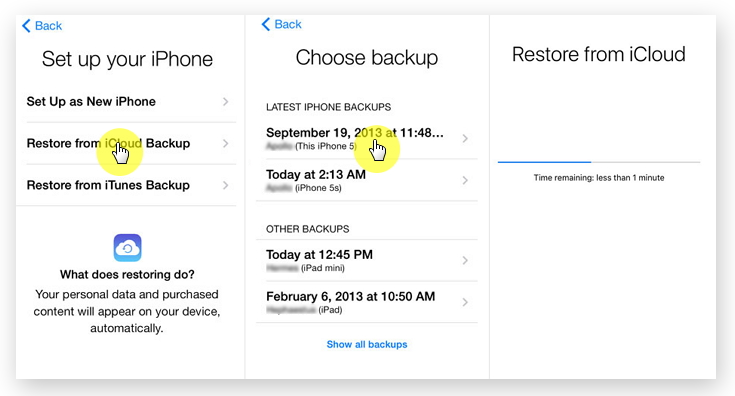Vigtige bemærkninger på din iPhone 8 / X / XR / 11/12/13 er ved et uheld blevet slettet? Og nogle af din ven sagde, at det er umuligt at komme sig. Hold fast. Føler dig ikke deprimeret. For her er de gode nyheder. Der er stadig nogle ganske gode metoder til at gendanne dine noter fra iPhone 8 / X / XR / 11/12/13.
Problemanalyse:
Med populariteten og bekvemmeligheden ved mobiltelefoner er brugen af mobiltelefoner til at tage noter blevet en tendens. Og i modsætning til at tage noter med en pen kan notering med en mobiltelefon ikke kun spare papir og opnå miljøbeskyttelsesmål, men også gøre det muligt for os at tage notater til enhver tid.
Men på samme måde har alting to sider. Det er praktisk at bruge din iPhone 8 / X / XR / 11/12/13 til at tage noter, men det er stadig lettere at miste din dato i telefonen på grund af forkert betjening eller fejl i mobiltelefonsystemet.
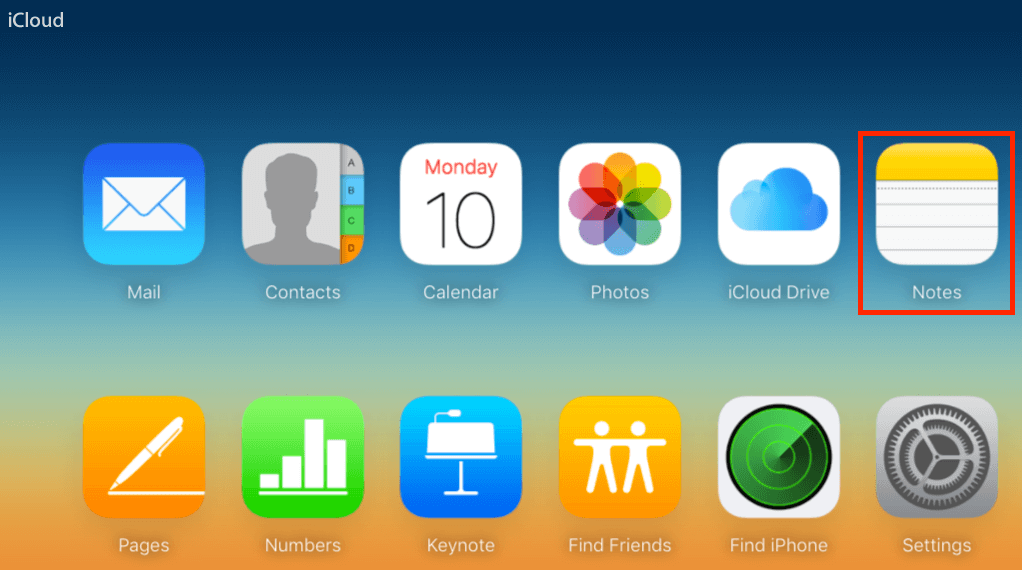
Så når dine noter ved et uheld slettes, er du ivrig efter at blive gendannet disse vigtige noter. Er det muligt? Selvfølgelig! Her er fire måder at hjælpe dig med at gendanne noter fra iPhone 8 / X / XR / 11/12/13 trin for trin fra to punkter, backup eller ej.
Metode skitse :
Del 1, Gendan noter uden sikkerhedskopi
Metode 1: Gendan noter fra iPhone 8 / X / XR / 11/12/13 i nyligt slettet folde
Metode 2: Gendan noter fra iPhone 8 / X / XR / 11/12/13 ved anvendelse af iPhone Date Recovery
Del 2: Gendan noter fra sikkerhedskopi
Metode 3: Gendan noter fra iPhone 8 / X / XR / 11/12/13 ved hjælp af iTunes Backup
Metode 4: Gendan noter fra iPhone 8 / X / XR / 11/12/13 med iCloud Backup
Del 1, Gendan noter uden sikkerhedskopi
Hvis din iPhone ikke er sikkerhedskopieret, skal du føle dig nervøs, men de følgende to metoder kan fjerne dine bekymringer. Se ned for at finde svaret.
Metode 1: Gendan noter fra iPhone 8 / X / XR / 11/12/13 i den nyligt slettede mappe.
Når du ved et uheld sletter dine iPhone-noter, er den første mest effektive måde at gå til at tjekke for nylig slettet mappe. Men betingelsen er, at du bruger iOS 11 (inklusive iOS 14), før Notes-applikationen vises. Denne mappe er det, der kan bruges til at gendanne slettede noter. Bemærk venligst! Slettede noter kan kun gemme 30 dage her. Efter 30 dage slettes de slettede noter permanent.
Så hvis den enhed, du bruger, er opdateret til iOS 11, og dine noter slettes inden for 30 dage, er denne metode enkel og hurtig.
Trin 1: Åbn Notes-applikationen på din iPhone 8 / X / XR / 11/12/13 og find den nyligt slettede mappe.
Trin 2: Klik på knappen "Rediger" i øverste højre hjørne.
Trin 3: Vælg derefter de noter, du vil gendanne.
Trin 4: Vælg derefter en mappe, og gem de gendannede noter inde.
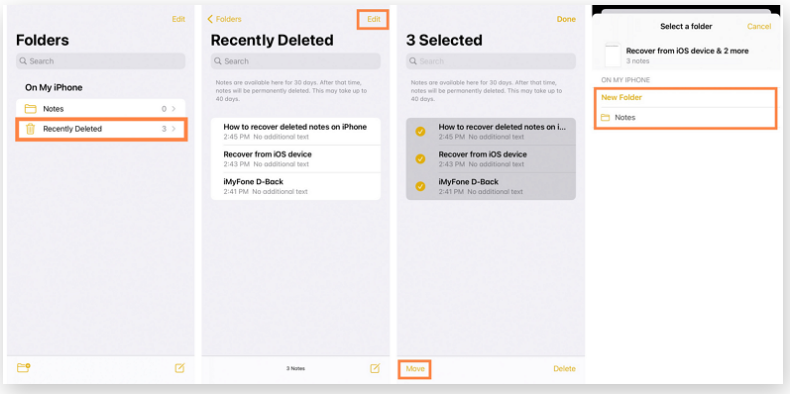
Metode 2: Gendan noter fra iPhone 8 / X / XR / 11/12/13 ved anvendelse af iPhone Date Recovery. (Anbefales)
Hvorfor iPhone Date Recovery blev så anbefalet. Fordi det er sikkerhed og højeffektivt. For din bedre master i softwaren er en kort introduktion nødvendig. Vigtigst er det, det kan gendanne dine noter fra iPhone 8 / X / XR / 11/12/13 direkte uden sikkerhedskopi af din iPhone-dato.
iPhone Data Recovery er en software, der sikkert kan gendanne mistede iPhone / iPad / iPod-data fra enhed, iTunes og iCloud-sikkerhedskopi, rette brudt iPhone / iPad / iPod-system nemt og professionelt, sikkerhedskopiere alle iPhone / iPad / iPod-data og gendanne data til iOS-enhed / pc og kompatibel med alle gamle og nye iPhone / iPad / iPod-enheder.
Det er alt? Selvfølgelig ikke.
1. som leder af industrigendannelsesindustrien tilbyder iPhone Data Recovery 3 tilstande til datagendannelse til iPhone for at sikre den højeste datagendannelsesrate for iPhone. Det kan ikke kun gendanne data fra iPhone / iPad / iPod direkte, men også selektivt udtrække data fra iCloud- og iTunes-backupfiler.
2. for de fleste almindelige iOS-brugere lyder iPhone Data Recovery på iPhone som en meget dygtig opgave. Nu har iPhone Data Recovery afsluttet den opgave, som alle kan klare. At bringe dine værdifulde data tilbage har aldrig været så simpelt.
Trin 1: Download og installer iPhone Date Recovery-softwaren på din computer, og åbn programmet.

Trin 2: Dernæst skal du linke iPhone 8 / X / 11/12/13 til computeren ved hjælp af et USB-kabel.

Trin 3: Klik på "gendan fra IOS-enhed" på hjemmesiden. Og så begynder softwaren automatisk at scanne hele din iPhone 8 / X / 11/12/13.

Trin 4: Vælg til sidst den note, du vil gemme, og klik på "gendan" for at starte din gendannelsesproces.

Del 2: Gendan noter fra sikkerhedskopi
Når som helst, fortæller jeg dig, hvor nyttigt det er at tage backup af din telefon regelmæssigt. så hvis din iPhone 8 / X / 11/12/13 dato er blevet sikkerhedskopieret på forhånd. Gendan noter fra iPhone 8 / X / XR / 11/12/13 opsving var et stykke kage.
Metode 3: Gendan noter fra iPhone 8 / X / XR / 11/12/13 ved hjælp af iTunes Backup
Hvis du bruger iTunes regelmæssigt til at sikkerhedskopiere dine data, er de slettede noter blevet sikkerhedskopieret, og du kan prøve at bruge iTunes Backup til at gendanne dine noter. Men ved hjælp af denne metode er en ulempe, at du ikke kan forhåndsvise sikkerhedskopidata, så du ved ikke, om du gendanner de ønskede data.
Trin 1: Tilslut din iPhone 8 / X / XR / 11/12/13 til din computer.
Trin 2: Tænd derefter iTunes på din computer og synkroniser din enhed.
Trin 3: Klik på "Gendan sikkerhedskopi" i din seneste iTunes-sikkerhedskopi.
Højre, det er gjort, simpelthen rigtigt.
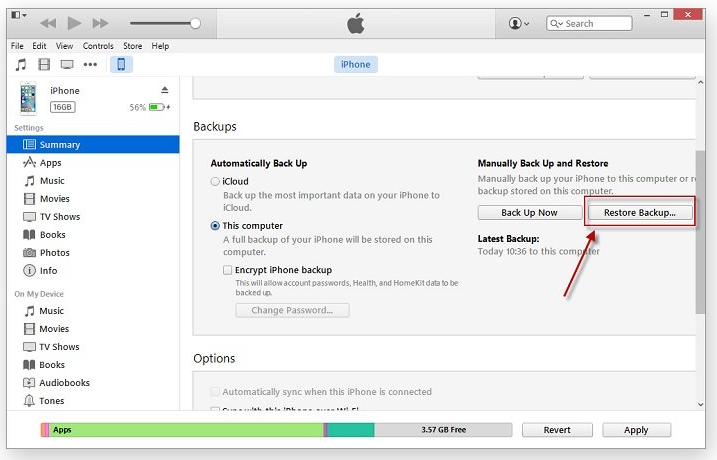
Metode 4: Gendan noter fra iPhone 8 / X / XR / 11/12/13 med iCloud Backup
iCloud er uden tvivl en af de officielle sikkerhedskopieringssoftware til iPhone-brugere. Hvis du er vant til at bruge iCloud til at sikkerhedskopiere dine data, kan du ligeledes gendanne dine noter med iCloud Backup. Men den største ulempe ved at bruge denne metode er, at du skal slette dine indstillinger og genstarte din enhed, hvilket kan udsætte din enhed for risikoen for datatab.
Trin 1: Klik på "Indstillinger" i din iPhone 8 / X / XR / 11/12/13, og klik på "generelle" muligheder.
Trin 2: Klik på "nulstil", så skal du vælge "slet alt indhold og indstillinger" blandt de mange muligheder.
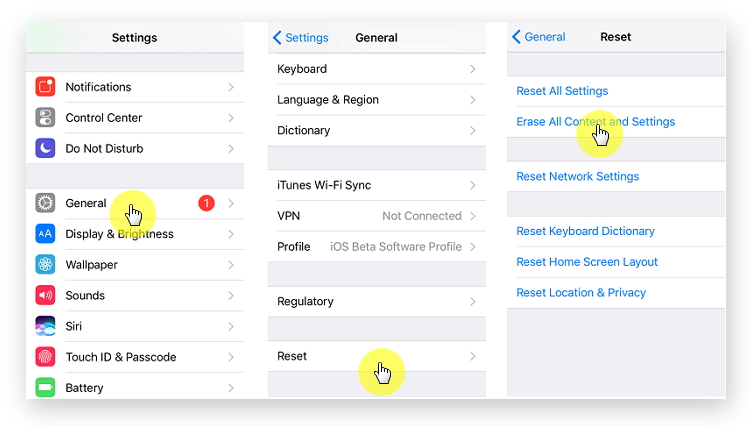
Trin 3: Klik derefter på gendan fra iCloud Backup. Du skal logge på din iPhone-konto, selvfølgelig skal den være den samme som ved sikkerhedskopiering.
Trin 4: Vælg derefter den mappe, der indeholder dine slettede noter på listen, og klik på gendan.